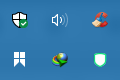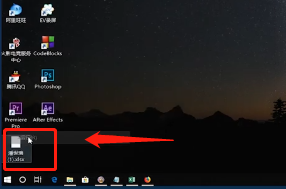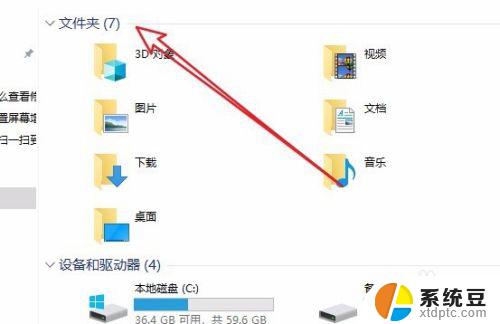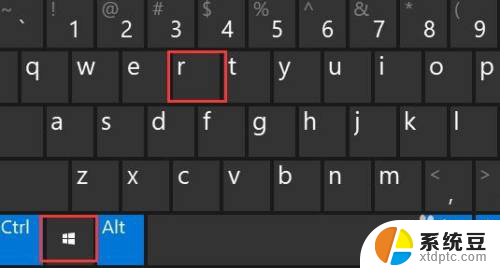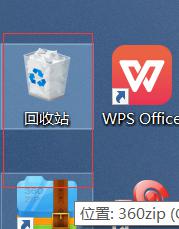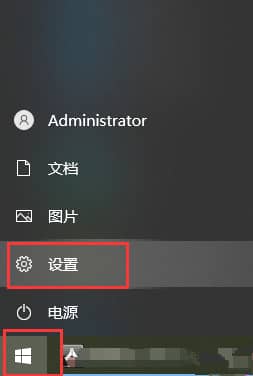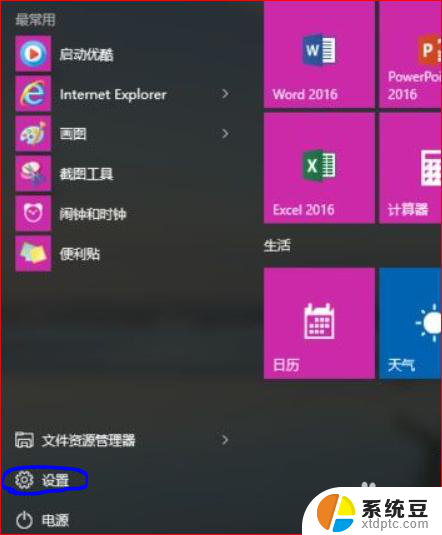怎么恢复win10自动删除的文件 win10中被杀软误删除的文件怎么恢复
更新时间:2023-09-14 13:54:03作者:xtyang
怎么恢复win10自动删除的文件,在使用Windows 10操作系统时,有时候我们可能会遇到一个令人沮丧的问题,即被杀软误删的文件,这可能发生在我们不小心将重要文件误删,或者杀毒软件将某些文件误认为是病毒而删除的情况下。不要担心因为恢复被误删的文件是完全可行的。本文将介绍一些方法,帮助您恢复Windows 10中被杀软误删除的文件,以便您能够重获宝贵的数据。
步骤如下:
1.在桌面左下角点击“开始”进入“设置”。
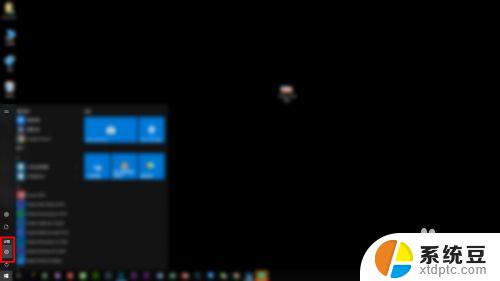
2.在“设置”中进入“更新和安全”。
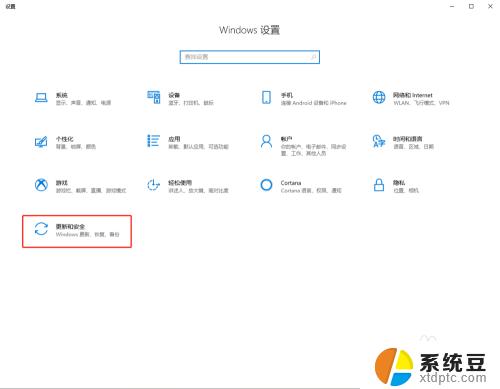
3.在“更新和安全”中点击“Windows安全中心”。
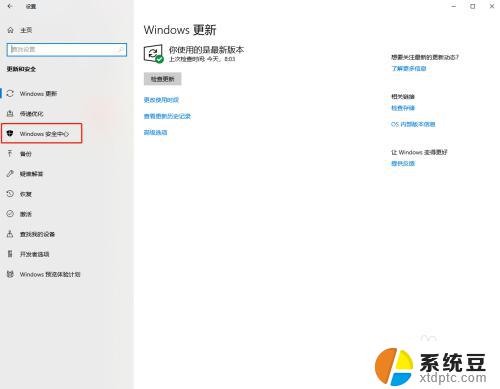
4.在“Windows安全中心”中“打开Windows安全中心”。
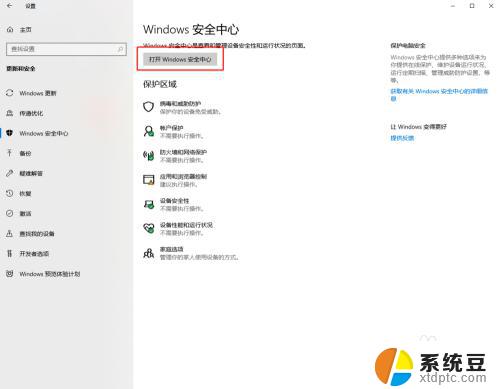
5.进入“病毒和威胁防护”。
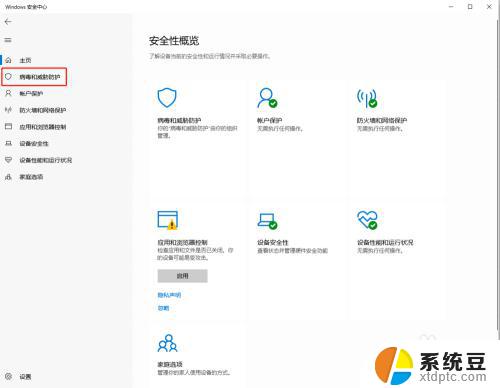
6.在“病毒和威胁防护”中点击“威胁历史记录”。
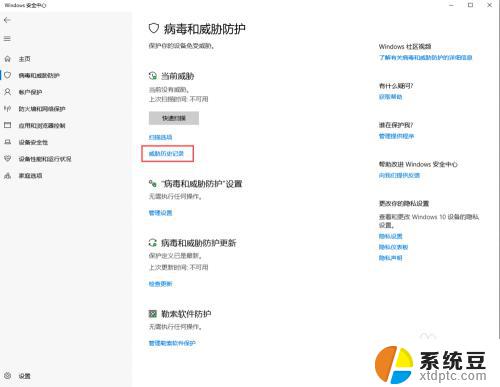
7.如果文件被误删了,在“威胁历史记录”中就会有记录。可以操作恢复(小编这里没有误删的文件,所以没有显示恢复按钮)。
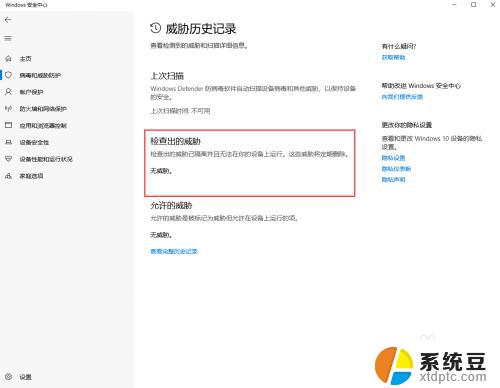
这就是如何恢复Win10自动删除的文件的全部内容,如果你也遇到了相同的情况,请参照我的方法来处理,希望对你有所帮助。